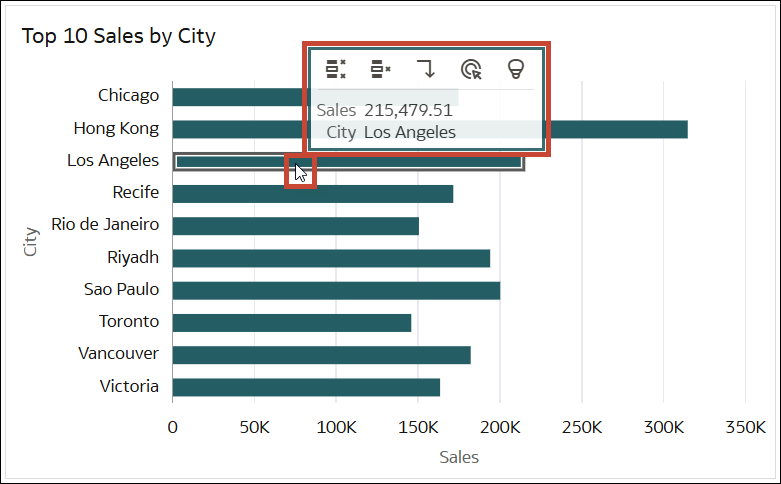Wskazówki dotyczące edytowania wizualizacji
Dzięki tym wskazówkom można efektywniej pracować nad wizualizacjami.
Dostęp do opcji wizualizacji
Paski narzędzi wizualizacji umożliwiają szybki dostęp do opcji formatowania i edytowania oraz menu (![]() ) z dodatkowymi opcjami.
) z dodatkowymi opcjami.
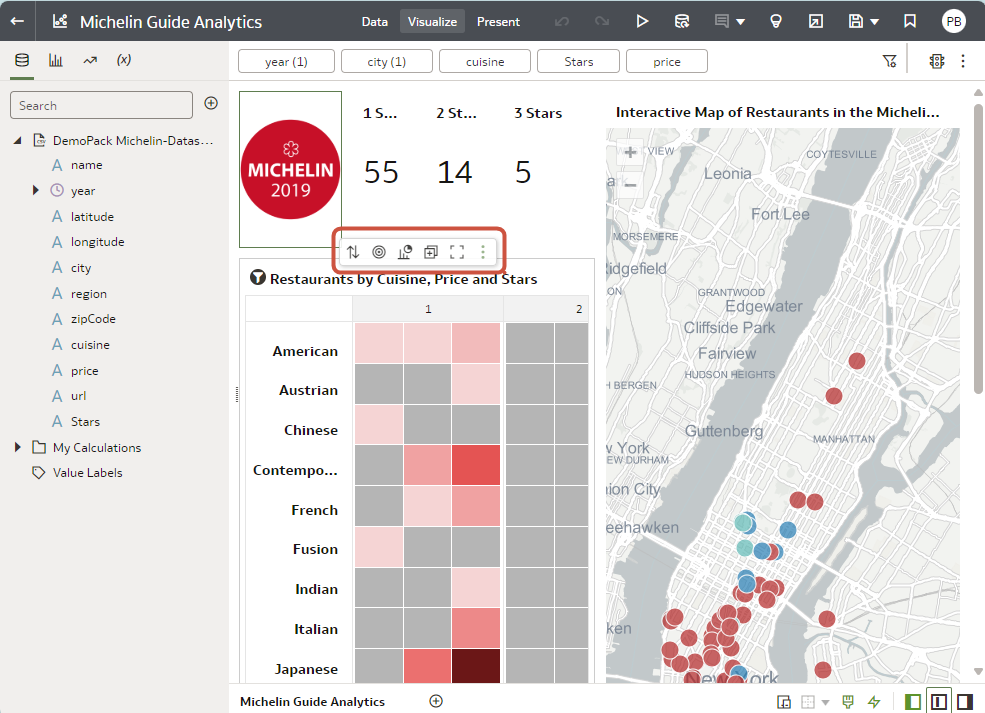
.png"
Dostęp do menu wizualizacji
Wskazać kursorem wizualizację, a następnie kliknąć Menu (![]() ), aby uzyskać dostęp do opcji edycji.
), aby uzyskać dostęp do opcji edycji.
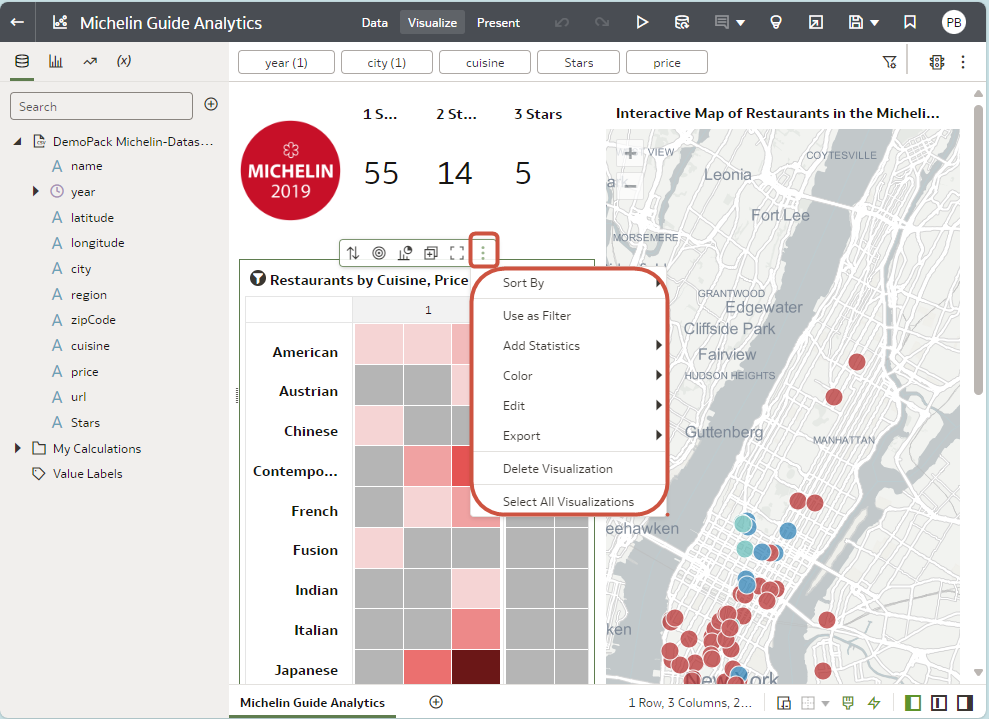
.png"
Uzyskiwanie dostępu do paska narzędzi etykietek dla punktów danych
Kliknąć co najmniej jeden punkt danych (użyć kombinacji "klawisz Ctrl + kliknięcie", aby wybrać więcej niż jeden punkt) w wizualizacji, aby wyświetlić opcje nawigacji na pasku narzędzi etykietek:
- Zachowaj wybrane - filtrowanie wybranych wartości.
- Usuń wybrane - usunięcie wybranych wartości z wizualizacji. Kliknąć Cofnij, aby ponownie wyświetlić wartość.
- Menu czynności drążenia - umożliwia drążenie do powiązanego obszaru danych.
- Menu czynności związanych z danymi - umożliwia wybranie łączy czynności dodanych przez autora skoroszytu. Łącze czynności może na przykład umożliwiać nawigację do powiązanego skoroszytu lub wyświetlenie strony internetowej.
- Wyjaśnij wybrane - jeśli to ustawienie jest włączone, można uzyskać dostęp do spostrzeżeń kontekstowych w celu porównania wybranych punktów danych z resztą danych w wizualizacji.
Wskazówka: kliknąć prawym przyciskiem myszy punkty danych, aby uzyskać dostęp do pełnego menu opcji, takich jak Sortuj wg i Powiększ.
Dodawanie elementu danych do wizualizacji
Przeciągnąć element danych z okienka "Dane" na wizualizację, aż kursor zacznie być wyświetlany jako zielony krzyżyk, co wskazuje poprawną strefę upuszczania.
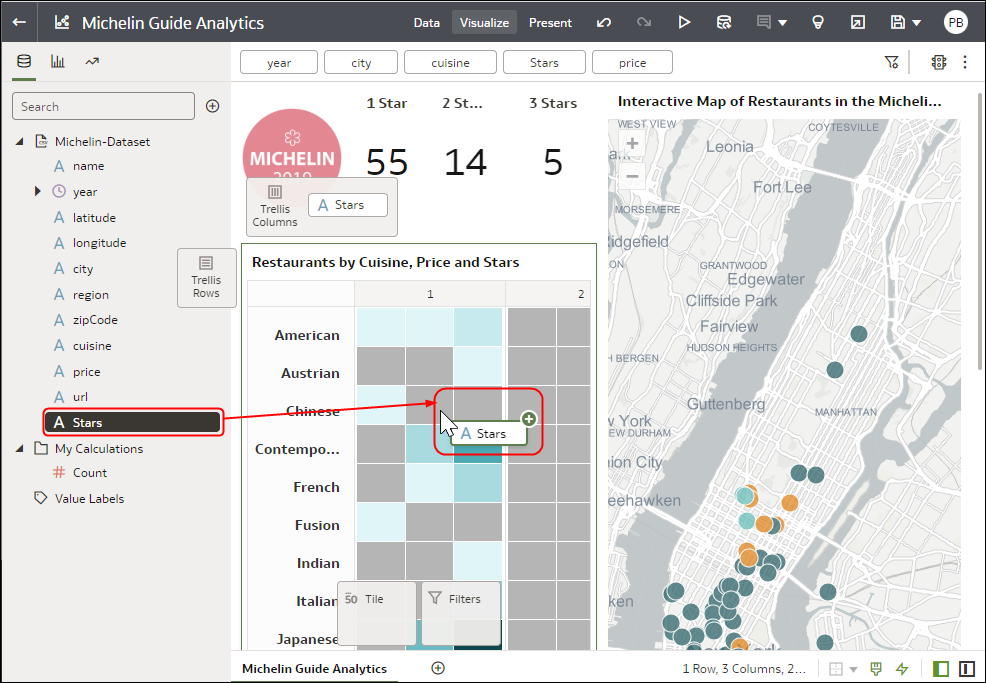
.png"
Dodawanie elementu danych do nowej wizualizacji
Przeciągać element danych z okienka "Dane" po wizualizacji, aż kursor zacznie być wyświetlany jako zielony pasek, co wskazuje poprawną strefę upuszczania.
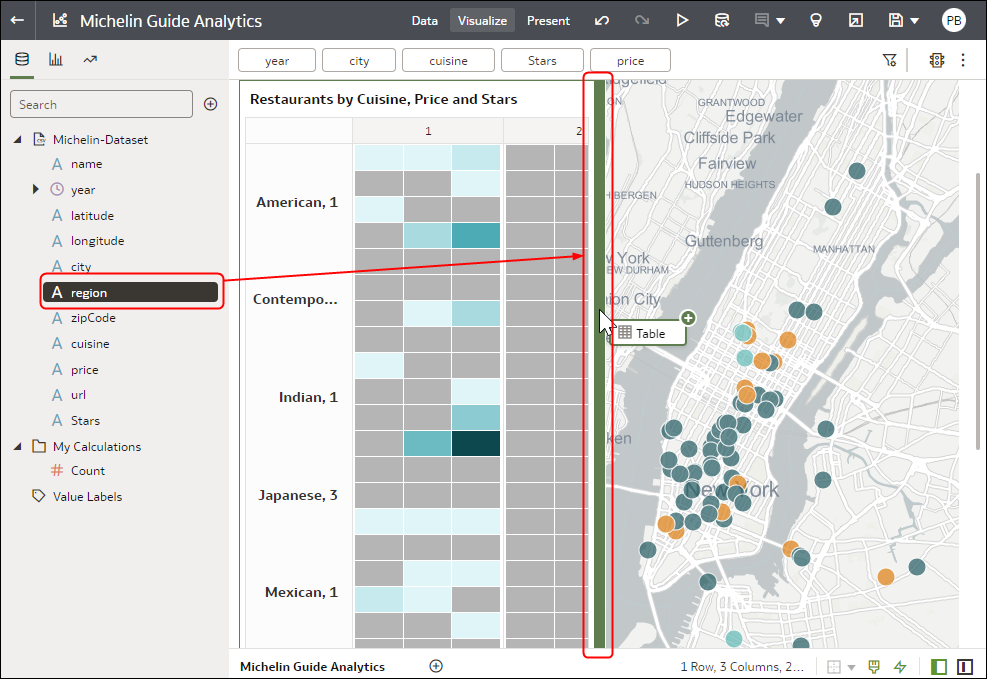
.png"
Usuwanie elementu danych z wizualizacji
W okienku "Gramatyka" wskazać kursorem element danych, po czym kliknąć ikonę X, aby go usunąć.
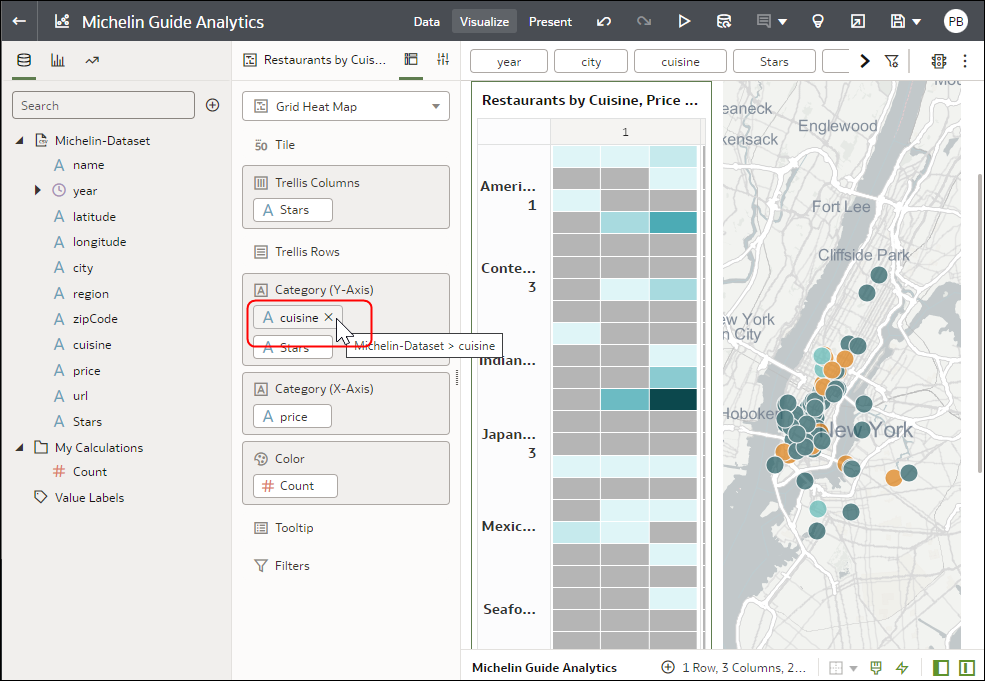
.png"